Jak przywrócić zakładki w "Chrome": szczegółowe instrukcje
Wszyscy powinni mieć możliwość pracy z przeglądarką. Nieprzyjemnym momentem jest usunięcie danych użytkownika, na przykład zakładek. Ludzie robią je w celu zapamiętania pewnych stron. Usunięcie tej kontroli przynosi wiele problemów. Właśnie dlatego użytkownicy zastanawiają się, jak przywrócić zakładki. W Chrome lub innej przeglądarce - to nie jest takie ważne. Najważniejsze jest to, że zasady działania pozostają takie same.
Czy można zrealizować pomysł? Co jest wymagane do operacji? Wszystko to zostanie omówione poniżej. W rzeczywistości rzeczy nie są tak trudne, jak się wydaje.
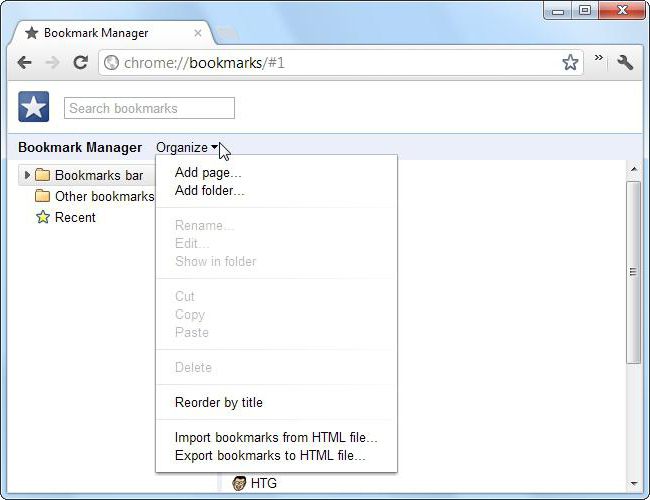
Czy jest jakaś szansa na odzyskanie sił
Lost Zakładki w Google Chrome? Jak je przywrócić? Najpierw musisz zrozumieć, jak prawdziwe jest to zadanie. W końcu czasami zwrot pewnych danych nie odbywa się w żadnych okolicznościach.
Ad
Odtworzenie zakładek w przeglądarce Google Chrome to bardzo realne zadanie, które nie wymaga żadnej specjalnej wiedzy. Ale przy odpowiednim przygotowaniu możesz ożywić pomysł za kilka minut.
Usunięte zakładki
Pierwsza sytuacja dotyczy zakładki, która właśnie została usunięta. Zaleca się, aby nie otwierać ponownie przeglądarki i nie uruchamiać jej ponownie. Zamiast tego przywracany jest dokument o nazwie Zakładki.
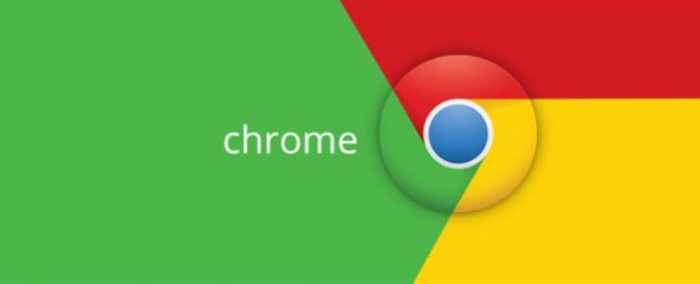
Jak przywrócić zakładki w Google Chrome? Aby to zrobić, postępuj zgodnie z instrukcjami:
- Otwórz Eksplorator Windows. Możesz po prostu kliknąć "Start".
- W pasku wyszukiwania wpisz: AppData / Local / Google Chrome / User Data / Default.
- Kliknij "Enter" i szukaj informacji. Otworzy się okno, w którym będzie wiele dokumentów.
- Wyszukaj zakładki i kliknij plik prawym przyciskiem myszy.
- W wyświetlonym menu wybierz pozycję "Przywróć poprzednią wersję".
Na tym kończą się wszystkie działania. Ta metoda pomaga w większości przypadków. Ale możesz pójść w inny sposób.
Ad
Zmień nazwę
Następna opcja przywracania zakładek w "Chrome" pomoże wprowadzić pomysł w życie za kilka minut. Różni się od wcześniej proponowanego algorytmu, że trzeba wykazać się pewną pomysłowością. Zobaczmy, co to będzie:
- Wyłącz synchronizację w przeglądarce. Aby to zrobić, przejdź do ustawień aplikacji, wybierz "Zaawansowane ustawienia synchronizacji", odznacz pole "Zakładki" i kliknij "OK".
- Przejdź do adresu podanego wcześniej. Chodzi o: AppData / Local / Google Chrome / Dane użytkownika / Domyślne.
- Spójrz na dokumenty. Będzie kilka plików - BookMarks i BookMarks.bak. Pierwszy dokument to nowa wersja zakładek, druga to stara.
- Usuń zakładki lub zapisz plik w dowolnym wygodnym miejscu.
- Zmień nazwę bookmarks.bak na zakładki, usuwając rozszerzenie dokumentu.
- Wróć ustawienia synchronizacji do Google Chrome.
Technika ta pomaga wielu rozwiązać problem przywracania zakładek w "Chrome". Ale z reguły użytkownicy chcą przywrócić pewien "zespół" zakładek. Czy mogę to zrobić?
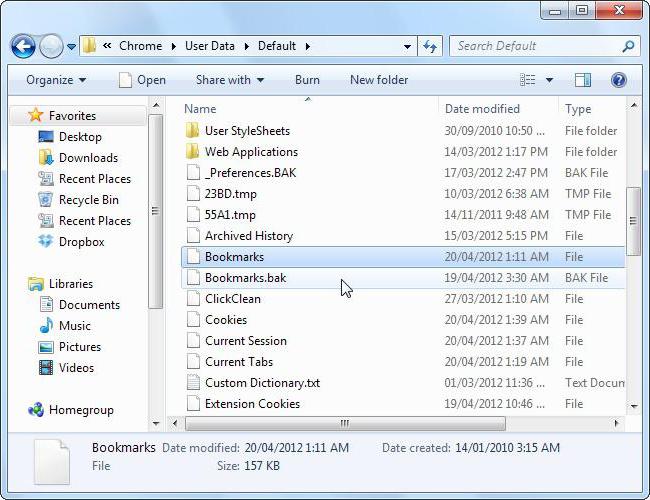
Programy naprawcze
Tak Jeśli interesuje Cię przywracanie zakładek wizualnych w Chrome (lub jakimkolwiek innym), ważne jest, aby zrozumieć, że specjalistyczne programy mogą być wykorzystywane do realizacji pomysłów. Ogólnie rzecz biorąc, procedura działania sprowadza się do przywracania zakładek, których lokalizacja jest już znana.
Ad
Ta technika sprowadza się do następującego algorytmu:
- Pobierz i zainstaluj na komputerze program do odzyskiwania. Na przykład Recuva.
- Uruchom aplikację. Określ w ustawieniach adres, pod którym znajduje się BukMarks.
- Kliknij "Szukaj". Przenieś znaleziony dokument do domyślnego.
Podobnie proponuje się pracę ze wszystkimi aplikacjami do odzyskiwania. To prawda, że ta metoda nie jest zbyt pożądana wśród użytkowników.
Kopia zapasowa
Ostatnia wskazówka dotycząca przywracania zakładek w Chrome jest zalecana do użycia z wyprzedzeniem. Chroni użytkownika przed utratą danych.
Faktem jest, że nowoczesne przeglądarki pozwalają tworzyć kopie zapasowe. Kilka kliknięć użytkownik może utworzyć dokument, w którym zapisane zostaną wszystkie zakładki. Aby przywrócić zakładki, wystarczy zaimportować zakładki do aplikacji.
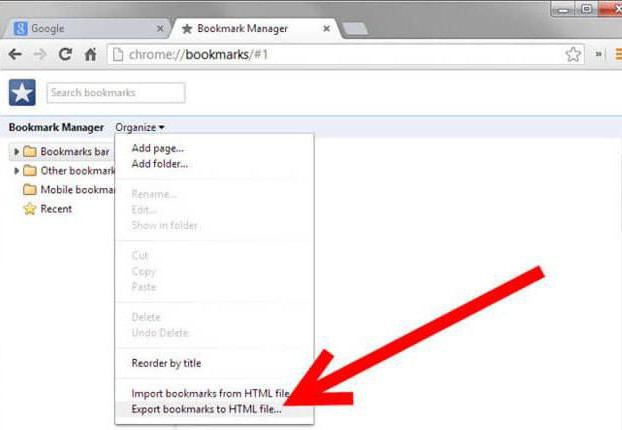
Kopię zapasową w "Chrome" można wykonać w ten sposób:
- Uruchom Google Chrome. Kliknij przycisk z trzema kropkami w prawym górnym rogu.
- W wyświetlonym menu wybierz "Menedżer zakładek". Jest w "zakładkach".
- Kliknij "Zarządzaj" - "Eksportuj do pliku HTML".
- Wybierz miejsce, w którym chcesz zapisać dokument i kliknij "OK".
W razie potrzeby wykonaj następujące czynności:
- Przejdź do zakładki "Menedżer".
- W menu "Zarządzaj" wybierz "Importuj z HTML ...".
- Znajdź wcześniej zapisaną kopię danych i wybierz ją.